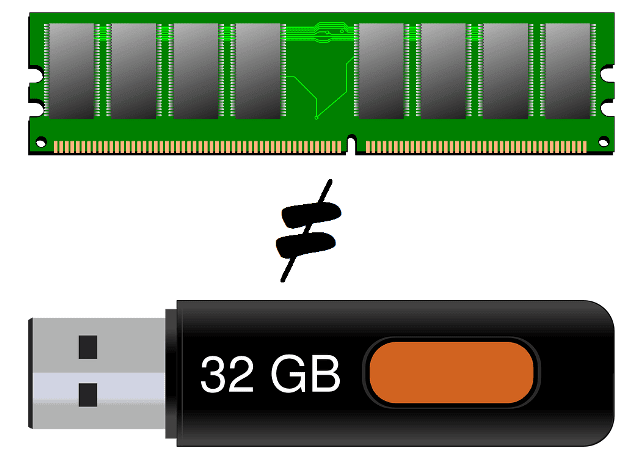Baca Juga Artikel Menarik Lainnya
Dengan semakin bersarnya ukuran RAM, maka semakin banyak pula data program yang dapat ditampung untuk sementara sampai Processor memprosesnya. Lalu bagaimanakan bila ternyata ukuran RAM komputer atau laptop kita kecil?
Jika begitu maka disinilah peranan virtual memory untuk membantunya sebagai cadangan memory. Secara default virtual memory sudah dibuat dari harddisk, namun bila kamu ingin maka kita dapat menambahkannya dengan Flashdisk lho! Silakan kamu simak di bawah ini.
Cara Memperbesar Size/Ukuran Virtual Memory Dengan Flahsdisk Agar Membantu RAM
Meski pada dasarnya virtual memory sudah ada secara default dengan menggunakan sebagian ruang kosong dari harddisk, namun tidak ada salahnya bila kita mencoba menambahkannya.
Bila kita ingin menambahkan virtual memory kita bisa menggunakan banyak cara salah satunya adalah dengan menggunakan ruang kosong pada harddisk itu sendiri. (untuk tutorialnya bisa lihat melalui link di bawah)
Namun, disini kita akan mencoba menambahkannya menggunakan Flashdisk. Yap flashdisk, benda kecil yang bisa menyimpan data dan bisa kamu bawa kemana-mana.
Sebenarnya akan lebih efisien jika kamu menambahkannya menggunakan ruang kosong yang berasal dari harddisk. Karena jika kamu menggunakan flashdisk maka kamu harus mencabut dan mencoloknya kembali.
Akan tetapi trik ini sangat cocok untuk kamu yang ruang kosong atau free space pada harddisk PCmu sudah tinggal sedikit. Maka kamu bisa memperbesar virtual memory ini menggunakan flashdisk.
#1. Cara Menambahkan Size Virtual Memory Dengan Menggunakan Fitur Readyboost dari Windows
Bagi kamu yang menggunakan windows maka kamu dapat dengan mudah menambahkan virtual memory menggunakan fitur readyboost ini.Fitur ini befungsi untuk menjadikan tempat penyimpanan seperti flashdisk yang tercolok di PC milik kita sebagai sebuah tambahan virtual memory.
Tambahan tersebut berasal dari free space dari flashdisk yang tercolok tersebut. Nah, untuk menggunakan fitur readyboost ini bisa kamu lihat langkah-langkahnya di bawah ini.
- Colokkan terlebih dahulu flahsdisknya ke port USB PC kamu (saya rasa kamu sudah bisa melakukannya, namun tidak ada salahnya bila saya tambahkan gambar)
- Berikutnya yang perlu kita lakukan adalah Klik kanan pada device USB milikmu, lalu klik properties
- Selanjutnya kamu pilih tab Readyboost, lalu pilih use this device, atur size yang akan digunakan untuk tambahan RAM selanjutnya klik ok
- Silakan tunggu prosesnya sampai selesai, biasanya tidak akan memakan waktu yang terlalu lama
- Setelah selesai, enjoyy sekarang virtual memory telah berhasil diperbesar sizenya menggunakan flashdiks yang tercolok di PC kita
Dan saya cara di atas sudah cukup efektif serta mudah bagi kamu yang ingin memperbesar size dari virtual memory.
Perhatian!
1. Maksimal Size Yang Ditambahkan Adalah 4GB
Ternyata ada beberapa Flashdisk yang mampu menambahkan size virtual memory lebih dari 4GB. Hal ini dialami oleh salah seorang yang bertanya kepada saya. Namun, meski begitu dari 3 flashdisk yang saya uji dengan 2 diantaranya berukuran 8GB dan 1 berukuran 16GB, 3 flashdisk tersebut hanya bisa menambahkan maksimal 4GB. Jadi dapat disimpulkan bahwa ada juga flashdisk yang bisa menambahkan Virtual memory lebih dari 4 GB.
2. Tidak Semua Flashdisk Support ReadyBoost
3. Menambah Virtual Memory Untuk Membantu RAM Tidak Sama Dengan Menambah RAM Dengan RAM
Kesimpulan
Sehingga jika kamu memiliki modal yang lebih beli saja RAM baru dan pasangkan di PC agar perubahannya lebih terasa dibandingkan menggunakan flashdisk sebagai RAM Eksternal
Disclaimer :
Beberapa Gambar dan video artikel pada yang terdapat blog ini terkadang berasal dari berbagai sumber dari berbagai pihak lain. Hak cipta sepenuhnya dipegang oleh sumber tersebut dan pengelola blog ini tidak pernah mengaku-ngaku sebagai pemilik hak cipta tersebut. Jika ada masalah terkait hal ini, pihak terkait dapat menghubungi Pengelola di Halaman Kontak.
Author Profile
Share this
Silakan bagikan artikel ini jika dirasa sangat bermanfaat dan dirasa teman-temanmu perlu mengetahuinya agar tidak kudet. Setiap share yang kamu lakukan akan membantu perkembangan blog ini dan sangat berarti tentunya.